Le format PDF a été conçu pour être un format statique difficile à modifier, ce qui permet de l'afficher sur pratiquement n'importe quel écran ou appareil sans perdre des qualités essentielles telles que la mise en page, l'alignement et, bien sûr, le type de police. Par conséquent, si vous souhaitez modifier le contenu du PDF, par exemple en changeant la taille de la police, ce ne sera pas si facile.
À ce stade, vous avez besoin d'un outil professionnel pour y parvenir. Dans cet article, nous allons vous présenter un éditeur PDF puissant, UPDF, qui vous aidera à modifier facilement la taille de la police PDF !
Windows • macOS • iOS • Android 100% sécurisé
Comment modifier la taille de la police dans un PDF
UPDF est un puissant éditeur de PDF que nous allons utiliser pour apprendre à changer la taille de la police dans un formulaire en PDF à remplir. En outre, vous pouvez également appliquer une série de modifications telles que l'édition de textes, d'images, de liens, etc.
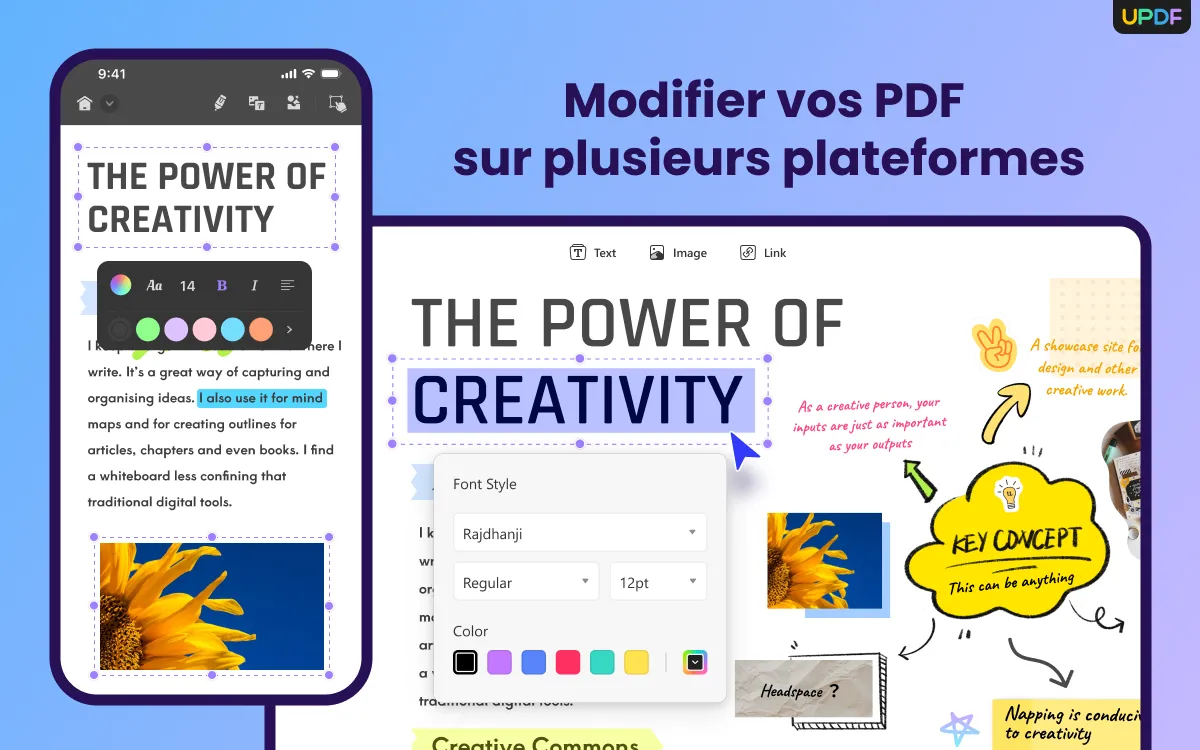
En outre, pour vous montrer comment modifier la taille de la police dans les PDF, nous examinerons également le processus de modification de la taille de la police dans les PDF remplissables après avoir ajouté des zones de texte à des endroits inappropriés. Alors, sans plus attendre, examinons deux méthodes qui montrent comment modifier la taille de la police dans les documents PDF.
Étape 1: Passez en mode Éditer
Pour ce faire, vous pouvez utiliser l'icône "Ouvrir un fichier" qui se trouve sur la page d'accueil d'UPDF.
Pour modifier la taille de la police de votre document PDF, vous devez passer en mode édition.
Pour ce faire, il vous suffit de cliquer sur l'onglet "Modifier" dans la barre d'outils gauche de l'interface d'UPDF.

Étape 2: Augmentez ou réduisez la taille de la police
Pour modifier la taille de la police d'un texte existant, il faut d'abord sélectionner l'élément de texte à modifier. "L’avantage d’UPDF, c’est que vous avez la possibilité de superposer une zone de texte (ou image) sur la zone d’origine. Si vous devez ensuite modifier le texte ajouté, la police d’écriture sera automatiquement identifiée et sélectionnée." (Frandroid)
- Augmenter la taille de la police dans le PDF: Pour augmenter la taille de la police du texte PDF, vous devez choisir un nombre plus élevé dans les options déroulantes. Vous pouvez également saisir vous-même la taille de la police.
- Réduire la taille de la police dans le PDF: Pour réduire la taille de la police du texte PDF, vous pouvez utiliser votre clavier pour taper une taille plus petite ou choisir une taille plus petite dans la liste déroulante.
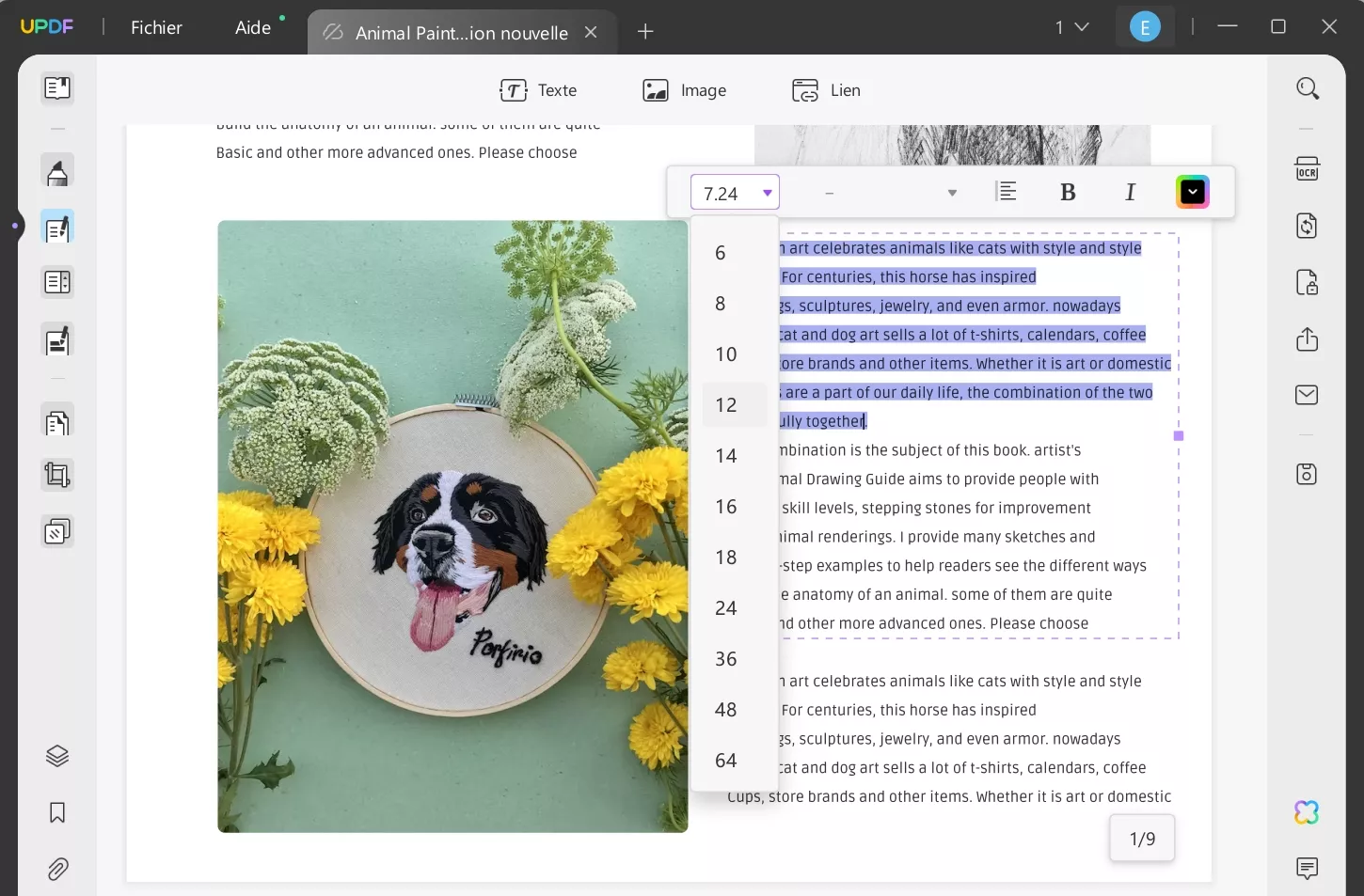
Vous pouvez maintenant le télécharger et l'essayer. Dans la prochaine partie de l'article, nous expliquerons comment modifier la taille de la police dans la zone de texte.
Windows • macOS • iOS • Android 100% sécurisé
Comment modifier la taille de la police dans les zones de texte
Voyons maintenant comment modifier la taille de la police dans les zones de texte du PDF ou autres commentaires dans le document. Veuillez noter que:
- Lorsque vous êtes en mode édition, vous pouvez modifier les textes qui constituent la partie principale du document, mais pas les annotations.
- En mode Annoter, vous pouvez modifier les textes des commentaires, par exemple les zones de texte, les notes, etc.
Étape 1: Entrez dans le mode Commentaire
Cliquez sur l'onglet "Commentaire" dans la barre d'outils de gauche.
Recherchez la zone de texte pour laquelle vous souhaitez modifier la taille de la police et passez à l'étape suivante lorsque vous l'avez identifiée.
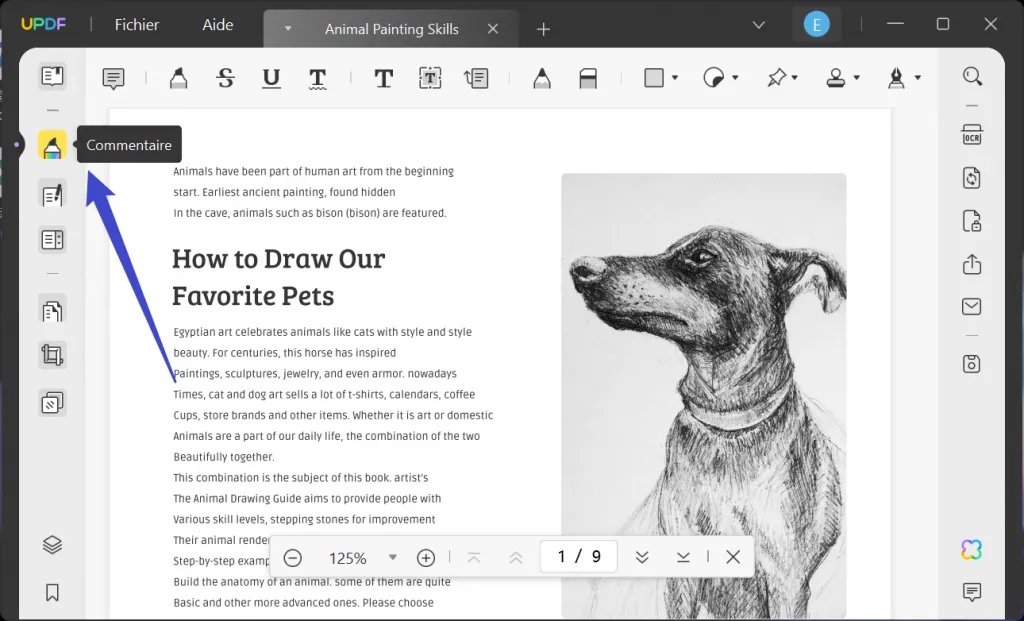
Étape 2: Modifiez la taille de la police des éléments dans la Zone de Texte
Pour ajouter une nouvelle zone de texte, vous devez cliquer sur l'icône "Zone de Texte" et vous pouvez définir la taille de la police dans la fenêtre contextuelle avant de l'ajouter. Après avoir sélectionné la taille de la police, cliquez n'importe où dans le document et commencez à taper. Vous verrez que la taille de la police sera celle que vous venez de définir.
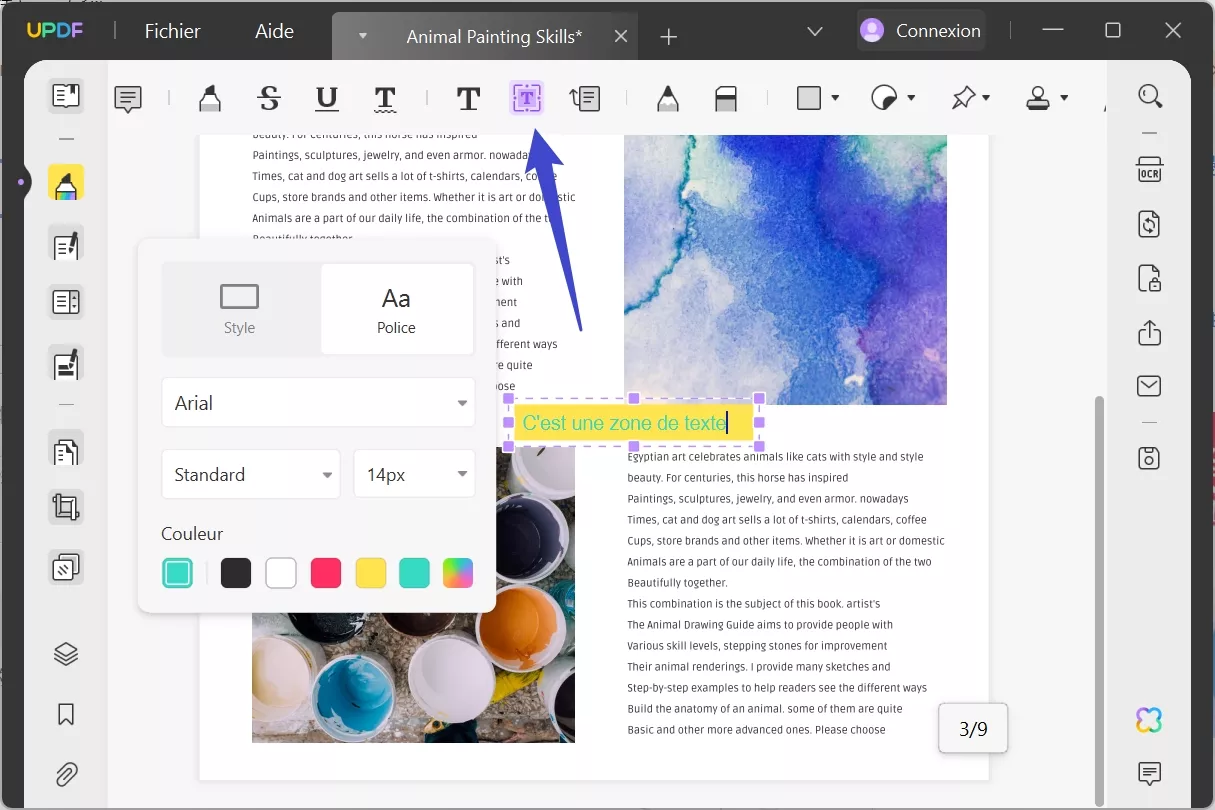
Pour modifier la taille de la police d'une zone de texte existante, cliquez dessus avec le bouton droit de la souris et choisissez "Propriétés". Vous pouvez également double-cliquer sur la zone de texte. Dans la barre d'outils flottante, vous verrez une option permettant d'augmenter ou de réduire la taille de la police.
Choisissez la bonne taille, puis cliquez en dehors de la boîte pour quitter l'édition. UPDF permet de répondre facilement à la question de savoir comment modifier la taille de la police dans les documents PDF.
UPDF est votre solution de PDF tout-en-un:
- Vous pouvez également manipuler les pages d'un fichier PDF en les faisant pivoter, en ajoutant des pages, en les supprimant, en organisant les pages du PDF, etc.
- Vous pouvez utiliser la fonction OCR avancée pour transformer des documents numérisés ou des documents à base d'images en PDF modifiables.
- Il vous permet de convertir des documents PDF en pages Web ou en d'autres formats de fichiers, notamment Word, Excel, Powerpoint, etc.
- Il vous permet d'ajouter un mot de passe pour protéger votre document PDF afin d'en limiter l'accès indésirable.
- L'assistant IA intégré vous permet de traduire, de résumer, d'analyser le contenu du PDF et de poser n'importe quelle question en dehors du sujet PDF à l'IA.
Vous pouvez télécharger UPDF et découvrir d'autres fonctionnalités en cliquant sur le bouton ci-dessous.
Windows • macOS • iOS • Android 100% sécurisé
Conseils pour modifier la taille de la police dans un PDF
Vous pouvez garder à l'esprit certaines choses qui vous aideront à traiter les fichiers PDF de manière efficace en utilisant les puissantes fonctions d'édition d'UPDF.
1. Il est préférable d'avoir une copie du fichier original
Tout d'abord, n'oubliez pas que vous aurez peut-être besoin d'une copie du fichier original avant de commencer à modifier la taille de la police et d'autres éléments d'un PDF. C'est pourquoi il est toujours préférable de créer d'abord une copie du fichier, puis de modifier cette version plutôt que l'original. Vous pouvez le faire facilement dans UPDF en utilisant l'option "Enregistrer sous" et en spécifiant un nom légèrement différent pour la copie du fichier. Par exemple, si votre fichier original s'appelle Orig.pdf, vous pouvez enregistrer le fichier sous Orig_Edit.pdf afin d'éviter toute confusion ultérieure.
2. N'oubliez pas de conserver une police et un style cohérents dans le PDF
Deuxièmement, il est très facile de faire correspondre les tailles et les types de police lorsque vous ajoutez un élément de texte existant, car UPDF a la capacité de faire correspondre la police et le style automatiquement. Mais il est préférable de se souvenir soi-même de la taille et du style de la police. Pour aller plus loin, disons que vous avez une police spéciale dans la section paragraphe que vous souhaitez reproduire dans une zone de texte lorsque vous annotez le fichier. La méthode normale consiste à mémoriser le type, le style, la taille et la couleur de la police, puis à l'appliquer à l'annotation que vous ajoutez.
Conclusion
L'utilisation d'UPDF est la chose la plus facile pour changer la taille de la police dans un PDF parce qu'il a été conçu pour être amusant et convivial, mais il y a aussi beaucoup de puissance sous-jacente à la conception attrayante et ludique. De plus, de nouvelles fonctionnalités sont ajoutées en permanence. Ainsi, si vous commencez à utiliser UPDF aujourd'hui, vous aurez accès, dans les prochaines itérations, à une gamme complète d'outils de PDF couvrant l'optimisation, la rédaction et tout ce dont vous aurez besoin pour gérer n'importe quel type de charge de travail de PDF, qu'elle soit légère ou lourde. Téléchargez UPDF dès aujourd'hui et commencez à utiliser les fonctionnalités PDF robustes.
Windows • macOS • iOS • Android 100% sécurisé
 UPDF
UPDF
 UPDF pour Windows
UPDF pour Windows UPDF pour Mac
UPDF pour Mac UPDF pour iPhone/iPad
UPDF pour iPhone/iPad updf android
updf android UPDF AI en ligne
UPDF AI en ligne UPDF Sign
UPDF Sign Modifier le PDF
Modifier le PDF Annoter le PDF
Annoter le PDF Créer un PDF
Créer un PDF Formulaire PDF
Formulaire PDF Modifier les liens
Modifier les liens Convertir le PDF
Convertir le PDF OCR
OCR PDF en Word
PDF en Word PDF en Image
PDF en Image PDF en Excel
PDF en Excel Organiser les pages PDF
Organiser les pages PDF Fusionner les PDF
Fusionner les PDF Diviser le PDF
Diviser le PDF Rogner le PDF
Rogner le PDF Pivoter le PDF
Pivoter le PDF Protéger le PDF
Protéger le PDF Signer le PDF
Signer le PDF Rédiger le PDF
Rédiger le PDF Biffer le PDF
Biffer le PDF Supprimer la sécurité
Supprimer la sécurité Lire le PDF
Lire le PDF UPDF Cloud
UPDF Cloud Compresser le PDF
Compresser le PDF Imprimer le PDF
Imprimer le PDF Traiter par lots
Traiter par lots À propos de UPDF AI
À propos de UPDF AI Solutions de UPDF AI
Solutions de UPDF AI Mode d'emploi d'IA
Mode d'emploi d'IA FAQ sur UPDF AI
FAQ sur UPDF AI Résumer le PDF
Résumer le PDF Traduire le PDF
Traduire le PDF Analyser le PDF
Analyser le PDF Discuter avec IA
Discuter avec IA Analyser les informations de l'image
Analyser les informations de l'image PDF vers carte mentale
PDF vers carte mentale Expliquer le PDF
Expliquer le PDF Recherche académique
Recherche académique Recherche d'article
Recherche d'article Correcteur IA
Correcteur IA Rédacteur IA
Rédacteur IA Assistant aux devoirs IA
Assistant aux devoirs IA Générateur de quiz IA
Générateur de quiz IA Résolveur de maths IA
Résolveur de maths IA PDF en Word
PDF en Word PDF en Excel
PDF en Excel PDF en PowerPoint
PDF en PowerPoint Mode d'emploi
Mode d'emploi Astuces UPDF
Astuces UPDF FAQs
FAQs Avis sur UPDF
Avis sur UPDF Centre de téléchargement
Centre de téléchargement Blog
Blog Actualités
Actualités Spécifications techniques
Spécifications techniques Mises à jour
Mises à jour UPDF vs. Adobe Acrobat
UPDF vs. Adobe Acrobat UPDF vs. Foxit
UPDF vs. Foxit UPDF vs. PDF Expert
UPDF vs. PDF Expert








 Freddy Leroy
Freddy Leroy 


